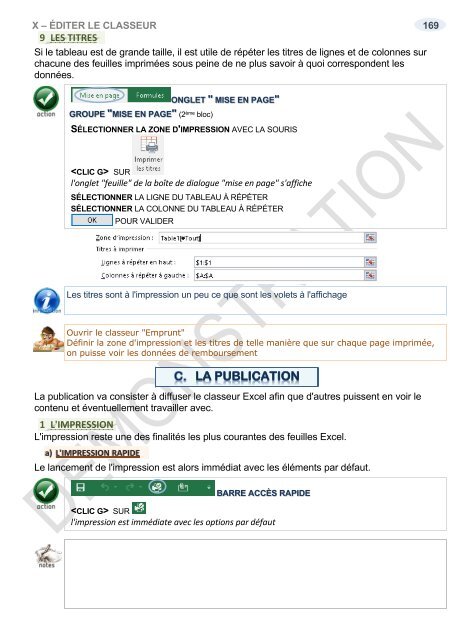Support de cours Excel 2016 niveau1
EAN: 9782916950419 Ce support de cours sur Excel 2016 comprend de nombreuses illustrations commentées. Leur contenu est codifié avec des icônes indiquant la nature de l'information : procédure, information, conseil, danger, exemple...Il comprend aussi des exercices téléchargeables sur notre site. Le lien de téléchargement est indiqué dans le cours.
EAN: 9782916950419
Ce support de cours sur Excel 2016 comprend de nombreuses illustrations commentées. Leur contenu est codifié avec des icônes indiquant la nature de l'information : procédure, information, conseil, danger, exemple...Il comprend aussi des exercices téléchargeables sur notre site. Le lien de téléchargement est indiqué dans le cours.
- TAGS
- excel 2016 initiation
- excel 2016 utilisation
- excel initiation
- excel utilisation
- excel 2016
- excel
- supports de cours bureautique
- supports de cours informatique
- support de cours bureautique
- support de cours informatique
- supports de cours excel 2016
- supports de cours excel
- supports de cours
- support de cours excel
- support de cours excel 2016
- support de cours
Create successful ePaper yourself
Turn your PDF publications into a flip-book with our unique Google optimized e-Paper software.
X – ÉDITER LE CLASSEUR 169<br />
9 LES TITRES<br />
Si le tableau est <strong>de</strong> gran<strong>de</strong> taille, il est utile <strong>de</strong> répéter les titres <strong>de</strong> lignes et <strong>de</strong> colonnes sur<br />
chacune <strong>de</strong>s feuilles imprimées sous peine <strong>de</strong> ne plus savoir à quoi correspon<strong>de</strong>nt les<br />
données.<br />
GROUPE "MISE EN PAGE" (2 ème bloc)<br />
ONGLET " MISE EN PAGE"<br />
SÉLECTIONNER LA ZONE D'IMPRESSION AVEC LA SOURIS<br />
SUR<br />
l'onglet "feuille" <strong>de</strong> la boîte <strong>de</strong> dialogue "mise en page" s'affiche<br />
SÉLECTIONNER LA LIGNE DU TABLEAU À RÉPÉTER<br />
SÉLECTIONNER LA COLONNE DU TABLEAU À RÉPÉTER<br />
POUR VALIDER<br />
Les titres sont à l'impression un peu ce que sont les volets à l'affichage<br />
Ouvrir le classeur "Emprunt"<br />
Définir la zone d'impression et les titres <strong>de</strong> telle manière que sur chaque page imprimée,<br />
on puisse voir les données <strong>de</strong> remboursement<br />
La publication va consister à diffuser le classeur <strong>Excel</strong> afin que d'autres puissent en voir le<br />
contenu et éventuellement travailler avec.<br />
1 L'IMPRESSION<br />
L'impression reste une <strong>de</strong>s finalités les plus courantes <strong>de</strong>s feuilles <strong>Excel</strong>.<br />
a) L'IMPRESSION RAPIDE<br />
Le lancement <strong>de</strong> l'impression est alors immédiat avec les éléments par défaut.<br />
BARRE ACCÈS RAPIDE<br />
SUR<br />
l'impression est immédiate avec les options par défaut